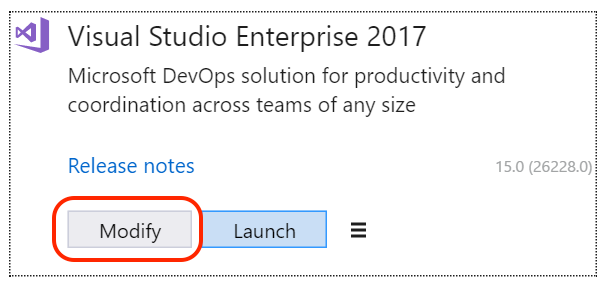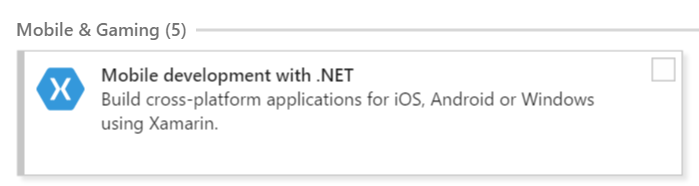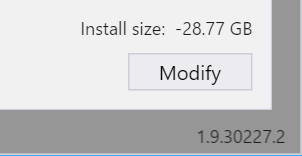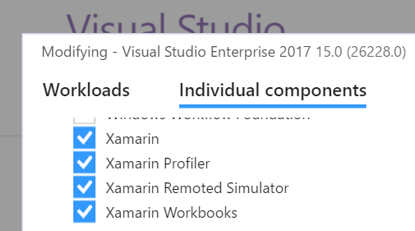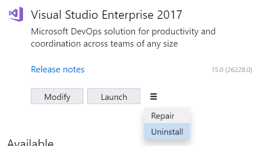Odinstalace Xamarinu ze sady Visual Studio
Tento průvodce vysvětluje, jak odebrat Xamarin ze sady Visual Studio ve Windows.
Visual Studio 2019 a Visual Studio 2017
Xamarin se odinstaluje ze sady Visual Studio 2019 a Sady Visual Studio 2017 pomocí instalační aplikace:
Pomocí nabídka Start otevřete Instalační program pro Visual Studio.
Stiskněte tlačítko Upravit pro instanci, kterou chcete změnit.
Na kartě Úlohy de-select the Mobile Development with .NET option (v části Mobile &Gaming).
Klikněte na tlačítko Změnit v pravém dolním rohu okna.
Instalační program odebere de-selected components (Visual Studio 2017 musí být zavřený, aby instalační program mohl provést jakékoli změny).
Jednotlivé komponenty Xamarinu (například Profiler nebo Workbooks) je možné odinstalovat přepnutím na kartu Jednotlivé součásti v kroku 3 a zrušením zaškrtnutí konkrétních součástí:
Pokud chcete sadu Visual Studio 2017 úplně odinstalovat, zvolte Odinstalovat z nabídky se třemi pruhy vedle tlačítka Spustit .
Důležité
Pokud máte nainstalované dvě (nebo více) instancí sady Visual Studio vedle sebe (SxS), jako je vydání a verze Preview, odinstalace jedné instance může z ostatních instancí sady Visual Studio odebrat některé funkce Xamarinu, mezi které patří:
- Xamarin Profiler
- Xamarin Workbooks/Inspector
- Simulátor vzdáleného iOSu Xamarinu
- Apple Bonjour SDK
Za určitých podmínek může odinstalace jedné z instancí SxS vést k nesprávnému odebrání těchto funkcí. To může snížit výkon platformy Xamarin na instancích sady Visual Studio, které zůstávají v systému po odinstalaci instance SxS.
Tento problém vyřešíte spuštěním možnosti Opravit v instalačním programu sady Visual Studio, který znovu nainstaluje chybějící komponenty.
Visual Studio 2015 a starší
K úplné odinstalaci sady Visual Studio 2015 použijte odpověď na podporu na visualstudio.com.
Xamarin je možné odinstalovat z počítače s Windows prostřednictvím Ovládací panely. Přejděte na Programy a funkce nebo Programy > odinstalujte program , jak je znázorněno níže:
Z Ovládací panely odinstalujte některou z následujících možností:
- Xamarin
- Xamarin pro Windows
- Xamarin.Android
- Xamarin.iOS
- Xamarin pro Visual Studio
V Průzkumníku odstraňte všechny zbývající soubory ze složek rozšíření Xamarin Visual Studio (všechny verze, včetně Program Files a Program Files (x86)):
C:\Program Files*\Microsoft Visual Studio 1*.0\Common7\IDE\Extensions\Xamarin
Odstraňte adresář mezipaměti součástí MEF sady Visual Studio, který by se měl nacházet v následujícím umístění:
%LOCALAPPDATA%\Microsoft\VisualStudio\1*.0\ComponentModelCache
V adresáři VirtualStore zkontrolujte, jestli systém Windows pravděpodobně uložil nějaké překryvné soubory pro adresáře Extensions\Xamarin nebo ComponentModelCache:
%LOCALAPPDATA%\VirtualStore
Otevřete editor registru (regedit) a vyhledejte následující klíč:
HKEY_LOCAL_MACHINE\SOFTWARE\Wow6432Node\Microsoft\Windows\CurrentVersion\SharedDlls
Vyhledejte a odstraňte všechny položky, které odpovídají tomuto vzoru:
C:\Program Files*\Microsoft Visual Studio 1*.0\Common7\IDE\Extensions\Xamarin
Vyhledejte tento klíč:
HKEY_CURRENT_USER\Software\Microsoft\VisualStudio\1*.0\ExtensionManager\PendingDeletions
Odstraňte všechny položky, které vypadají, jako by mohly souviset s Xamarinem. Například cokoli, co obsahuje termíny mono nebo xamarin.
Otevřete správce cmd.exe příkazovém řádku a potom spusťte devenv /setup příkazy devenv /updateconfiguration pro každou nainstalovanou verzi sady Visual Studio. Například pro Visual Studio 2015:
"%ProgramFiles(x86)%\Microsoft Visual Studio 14.0\Common7\IDE\devenv.exe" /setup
"%ProgramFiles(x86)%\Microsoft Visual Studio 14.0\Common7\IDE\devenv.exe" /updateconfiguration